画像と撮影情報の印刷
1枚の用紙に画像と撮影情報などをレイアウトして印刷することができます。
-
画像を選ぶ
-
メニューの[ファイル]で[詳細指定印刷]を選ぶ
- メイン画面の[
 ]の右側をクリックして選ぶこともできます。
]の右側をクリックして選ぶこともできます。
- メイン画面の[
-
必要な設定を行い[印刷](Windows)または[プリント](macOS)をクリックする
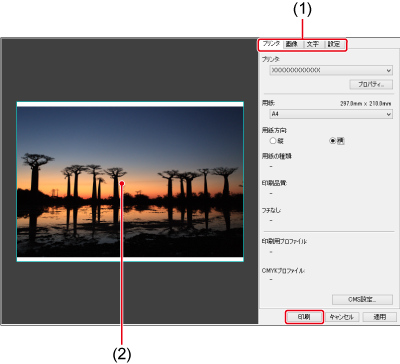
- 設定タブの切り換え
- 印刷イメージ
- 画像はドラッグ操作で移動することができます。
- 画像の四隅をドラッグすると、大きさを変えることができます。
- 撮影情報は、[文字]タブの[
 ]をクリックすると表示される画面で選びます。
]をクリックすると表示される画面で選びます。 - [適用]をクリックすると、各タブで設定した内容を別の画像で適用することができます。[プリンタ]、[用紙]、[用紙方向]、[トンボ]、[ヘッダー]、[フッター]、[画像情報]のチェック項目、[設定]タブの内容が適用されます。